Es posible mostrar u ocultar los iconos del escritorio de Windows 10. Cuenta con una opción para que podamos ocultarlos a todos. Pero lo que muchas personas no saben es que podemos ocultar iconos específicos.
Mostrar u ocultar iconos del sistema en Windows 10
Antes de comenzar, Windows 10 incluye un apartado dedicado que nos permitirá configurar si deseamos ocultar o mostrar los iconos del sistema. Esto incluye Este equipo, Documentos, Red, papelera de reciclaje, etc.
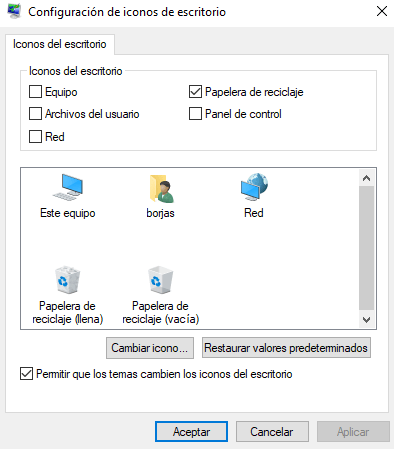
Para esto simplemente vamos a ir a Configuración presionando Windows + i y luego seleccionaremos “Personalización”. Se abre una nueva ventana y nos vamos a la barra lateral izquierda y seleccionamos “Temas”. Ahora nos vamos a la barra lateral derecha y damos clic en “Configuración de iconos de escritorio”.
Se abre una nueva ventana en donde vamos a elegir qué iconos queremos mostrar u ocultar en el escritorio de nuestro ordenador.
Ocultar cualquier archivo o carpeta en el escritorio de Windows
Es posible ocultar cualquier clase de icono o archivo en el escritorio o en cualquier ubicación de nuestro ordenador.
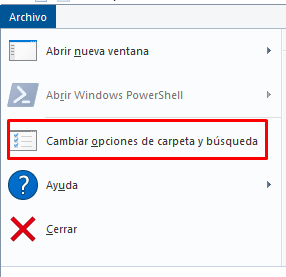
Para esto vamos a tener que configurar una opción de Windows primero. Vamos a abrir “Esta PC” o “Este equipo” presionando “Windows + E” para abrir el Explorador de archivos. Luego vamos a “Archivo” en la esquina superior izquierda y seleccionamos “Cambiar opciones de carpeta y búsqueda”.
Se abre una pequeña ventana y tendremos que ir a la pestaña “Ver”.
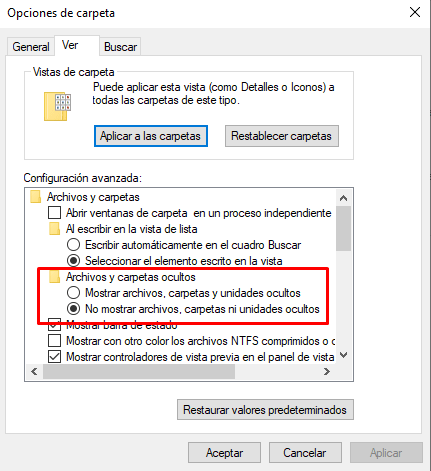
Vamos a tener muchas opciones relacionadas con el Explorador de archivos. Pero la que nos interesa se encuentra casi al principio “Archivos y carpetas ocultos”. Vamos a marcar la opción que dice “No mostrar archivos, carpetas ni unidades ocultos”. Damos clic en “Aplicar” y después en “Aceptar”.
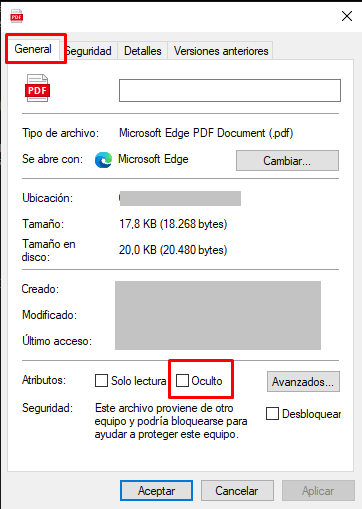
Ahora podemos ocultar los iconos. Para esto vamos a tener que dar clic derecho en el archivo o acceso directo que deseamos ocultar y luego seleccionar “Propiedades”.
Se abrirá una nueva ventana y en la pestaña “General” debemos fijarnos en la parte inferior. En donde dice “Atributos” aquí debemos marcar la opción “Oculto” y le damos a “Aplicar”, luego en “Aceptar” y listo.
El archivo o carpeta van a permanecer ocultos en su ordenador. No será eliminado del mismo. No obstante, cualquier persona que sepa cómo cambiar la configuración del Explorador de archivos puede tener acceso a la misma.
Cómo mostrar iconos ocultos en Windows 10
Tendremos que presionar “Windows + E” y luego dirigirnos a “Archivo” en la esquina superior derecha de la pantalla, damos clic en “Cambiar opciones de carpeta y búsqueda”.
En esta nueva ventana que se abre, seleccionamos la pestaña “Ver” y aparecerán varias opciones. La que nos interesa es “Archivos y carpetas ocultos” que se encuentra casi al principio.
Seleccionamos “Mostrar archivos, carpetas y unidades ocultos” y le damos “Aceptar”. De esta forma vamos a poder ver todos los archivos o carpetas que ocultamos. Repetimos el proceso para ocultarlos nuevamente. Solo que envés de elegir la primera opción, elegimos “No mostrar archivos, carpetas ni unidades ocultos”.

¿Tienes alguna pregunta o problema relacionado con el tema del artículo? Queremos ayudarte.
Deja un comentario con tu problema o pregunta. Leemos y respondemos todos los comentarios, aunque a veces podamos tardar un poco debido al volumen que recibimos. Además, si tu consulta inspira la escritura de un artículo, te notificaremos por email cuando lo publiquemos.
*Moderamos los comentarios para evitar spam.
¡Gracias por enriquecer nuestra comunidad con tu participación!